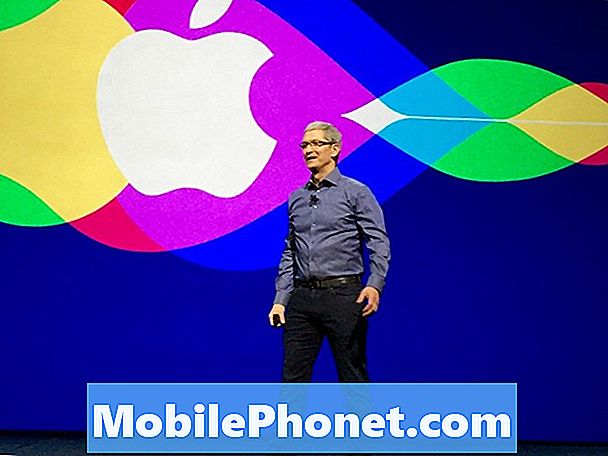Obsah
Dvě nové úžasné funkce, které přicházejí s operačním systémem iOS 9, jsou multitasking s rozdělením zobrazení a režim Picture in Picture Mode (PiP). Zde je návod, jak používat obě zařízení současně ve vašem iPadu.
Ukázali jsme vám, jak na iPadu používat multitasking s rozděleným pohledem, a jak používat režim Picture in Picture Mode pro sledování videa v jiné aplikaci, ale co když chcete použít obě funkce najednou? Je to skutečně možné.
Možná, že jste si nemysleli, že byste mohli používat obě funkce najednou, ale může to být neuvěřitelně užitečné, pokud chcete, aby váš tablet měl co nejvíce zkušeností s multitaskingem.
Režim Picture in Picture Mode je úžasný, když hraju Clash of Clans a chcete sledovat film nebo video z jiné aplikace. Můžu sledovat a poslouchat video a pořád být schopen plně hrát Clash of Clans a stále slyšet i zvuk hry (i když to stejně jako obvykle umlčuji).

S rozděleným pohledem můžu dělat poznámky pomocí aplikace Poznámky a procházet Safari současně, což z něj dělá špičkový nástroj produktivity pro ty, kteří provádějí výzkum pro školy nebo obecné účely.
Chcete-li si však dělat poznámky, procházet Safari a sledovat video najednou, postupujte takto, jak to udělat na vašem iPadu v iOS 9.
Použití funkce Rozdělit zobrazení a obraz v režimu Obraz najednou
Chcete-li současně použít režim Rozdělené zobrazení a Obraz v obraze, je třeba udělat několik věcí pro přípravu. Budete muset nastavit režim Obraz v obraze a nastavit multitasking Rozdělené zobrazení se dvěma aplikacemi, které chcete použít.
Nezáleží na tom, který z nich jste nastavili jako první, ale zjistím, že je jednodušší nastavit režim Obraz v režimu Obraz. Chcete-li to provést, podívejte se do našeho průvodce, jak nastavit režim Picture in Picture Mode (Režim obrazu v obraze) ve vašem iPadu, což je opravdu snadné, ale musíte se ujistit, že aplikace tuto funkci podporuje. YouTube a Netflix v současné době nepodporují funkci Picture in Picture.

Jakmile budete mít obrázek v obrázku silný, budete nyní chtít nastavit rozdělené zobrazení. Začněte otevřením aplikace, která podporuje Rozdělené zobrazení (například Poznámky), a pak přejeďte z pravých okrajů obrazovky s iPadem v orientaci na šířku. Tím se zobrazí Slide Over, což vám umožní používat jinou aplikaci, aniž byste opustili původní aplikaci, ve které jste byli.

Jakmile se otevřete v malém podokně, klepněte a podržte na děliči a přetáhněte jej směrem do středu obrazovky. Rozdělený pohled je nyní povolen a můžete použít dvě aplikace najednou a sledovat video pomocí režimu Picture in Picture Mode.

Chcete-li vystoupit z rozděleného zobrazení, stačí klepnout a podržet na děliči a přetáhnout ji až na pravý okraj obrazovky. Nyní se vrátíte do jedné aplikace. Chcete-li opustit režim Obraz v obraze, stačí kliknout na ikonu Obraz v obraze uvnitř videa a přenést ji zpět do aplikace.
Nemusí to být mnohokrát, kdy budete současně používat režim Rozdělené zobrazení a Obraz v obraze, zejména když sledujete video při pokusu o práci v režimu Rozdělené zobrazení, což může být rušivé. vzácné časy, kdy byste chtěli použít tuto funkci, je to více než možné. Ujistěte se, že vás video neodvádí od vaší důležité práce! Jinak se zblázněte.